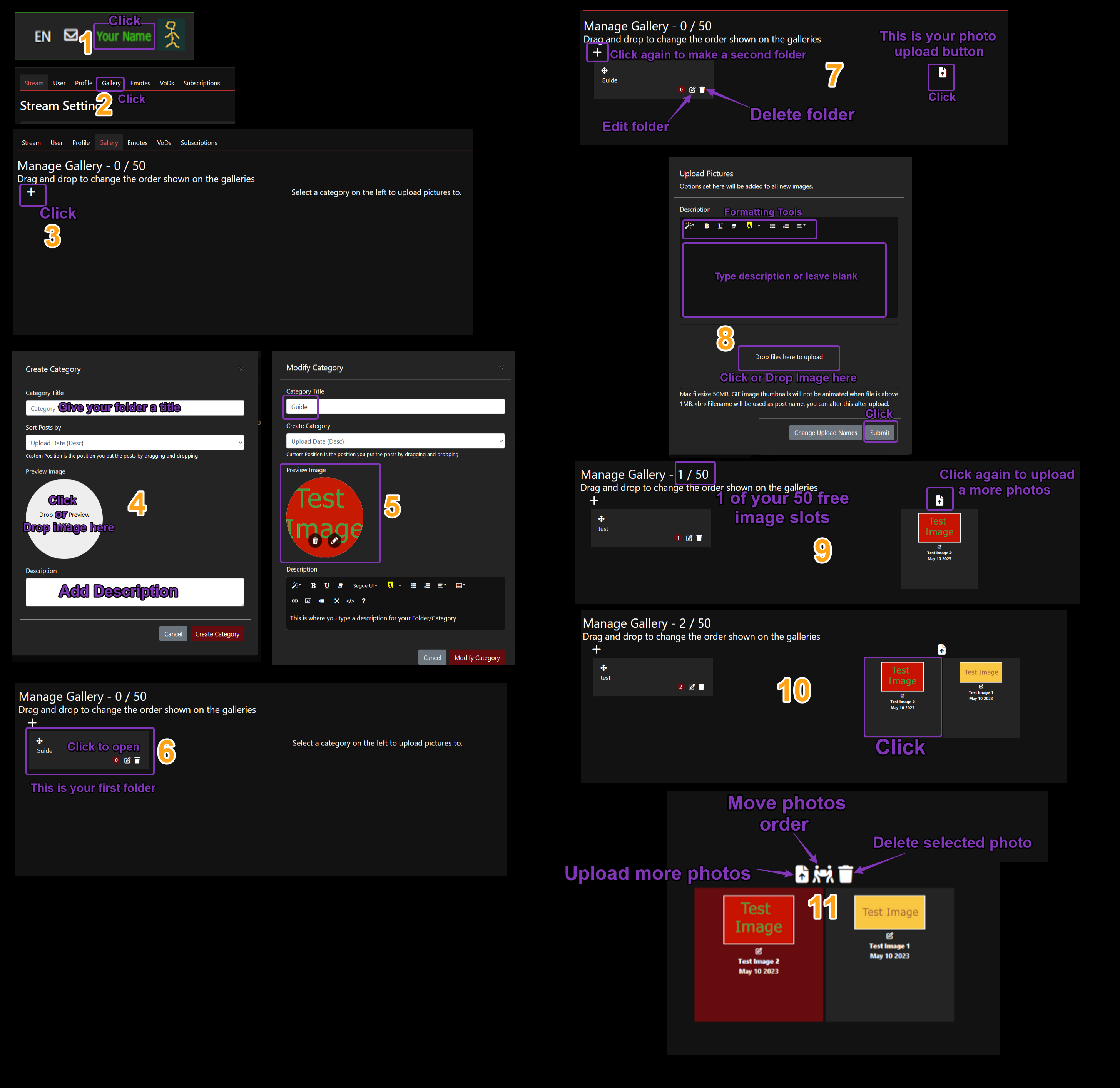Hilfe und Info
Hier findest du Infos wie du deinen Stream konfigurierst und Programme wie Xsplit und OBS nutzt.
# Terms of Service/Regeln/Nutzungsbedingung
# Welche Einstellungen benötige ich um zu streamen?
# How to upload / use the gallery
# Ich kann mit Internet explorer, Safari oder MS Edge keine Streams schauen
# Admins und Mods
# Wie sende ich eine automatische Mitteilung an meinen Discord server wenn ich anfange zu streamen?
# Liste der Chat Befehle.
# Liste der Symbole, die im Chat genutzt werden können.
# Chat URL für OBS/Xsplit
# API Endpoints undokumentiert, nur nutzen, wenn du damit umzugehen weißt!
# Terms of Service/Regeln/Nutzungsbedingung
# Welche Einstellungen benötige ich um zu streamen?
For OBS you need to click on the Settings button and go to the Stream tab and set the RTMP url to one of those below, please pick the one that works best for you.
EU1 RTMP URL "rtmp://eu1.pomf.tv/live?/"
US1 - Las Vegas RTMP URL "rtmp://us1.pomf.tv/live?/"
US2 - New York RTMP URL "rtmp://us2.pomf.tv/live?/"
US3 - Miami RTMP URL "rtmp://us3.pomf.tv/live?/"
Asia1 - Japan RTMP URL "rtmp://asia1.pomf.tv/live?/"
Asia2 - Singapore RTMP URL "rtmp://asia2.pomf.tv/live?/"
Stream Key/Name "Guest_ljhvPe7" which is your username.
In the Output Tab set the settings you wish, You should start at 500 bitrate and increase it but you'd have to test this to see if your internet connection can handle it.
# Ich kann mit Internet explorer, Safari oder MS Edge keine Streams schauen
# How to upload / use the gallery
# Admins und Mods
captialism
uiowebae
DKXG
xaradus
soggymaster
Lemmingway
Lewdstream
Timbo
Totter
Mayday
Abajur
BlackMagicBear
rainbowkitty
# Wie sende ich eine automatische Mitteilung an meinen Discord server wenn ich anfange zu streamen?
Auf deinem Server, klicke auf den Servernamen ganz oben über den Räumen und wähle "Servereinstellungen" aus. Wähle hier "Webhooks" aus und klicke auf "Webhook erstellen" Wähle im "Namensfeld" den Namen des Bots aus, z.B. "Pomf Announcer". Anschließend wähle den Kanal aus der Dropdown-Liste aus, in dem der Bot schreiben soll. Das Webhook Icon ist des Bots sein Avatar. Nachdem alles zu deiner Zufriedenheit eingerichtet ist, klicke auf "kopieren" neben der "Webhook URL". Nun öffne die Pomf.t Webseite. Klicke auf deinem Namen/Avatar in der oberen rechten Ecke und wähle "Stream Einstellungen" aus. Scrolle runter, füge die url unter "Discord Webhook" ein und wähle "Bestätigen" aus.
# Liste der Chat Befehle.
Streamer
User roles can be set on the "Stream - User" settings page
- /clear - Clears the screen.
- /mod [target] - Grants moderation powers.
- /unmod [target] - Removes moderation powers.
Streamer & Moderator
- /ban [target] - Bans a user.
- /unban [target] - Unbans a user.
- /kick [target] - Kicks the user.
- /mute [target] - Mutes the user, they will be unable to use chat.
- /unmute [target] - Unmutes the user.
- /raid [streamer] - Raid streamer after 20 seconds. Only works for online streams.
- /sticky - Set a sticky MotD message for the stream.
- /emoteonly /emt - Change between emote only on / off
User
- /ignore [target] - Ignore the user.
- /unignore [target] - Removes the user from your ignore list.
- /tableflip - Flips a table.
- /unflip - Puts the table back where it belongs.
- /shrug - ¯\_(ツ)_/¯
- /roll [number] - Roll a die between 1 and the number you specified. If empty, it chooses 100. The result will be shown to everyone in chat.
Special
- /clip - Saves a clip of the last minute of the stream. Streamers can change their clip permissions on their settings page.
# Liste der Symbole, die im Chat genutzt werden können.
Seiten-Moderator
Streamer
Stream Moderator
# Chat URL für OBS/Xsplit
NEU!: Lister der Zuschauer https://pomf.tv/viewerlist.php?stm=Guest_ljhvPe7&apikey=
# API Endpoints undokumentiert, nur nutzen, wenn du damit umzugehen weißt!
Spezifische Streamer Auskunft: api/streams/getinfo.php?data=streamdata&stream=Guest_ljhvPe7
Fetch User: api/users/checkuser.php?data=userdata&user=Guest_ljhvPe7
VoD Info: api/history/getuserhistory.php?user=Guest_ljhvPe7